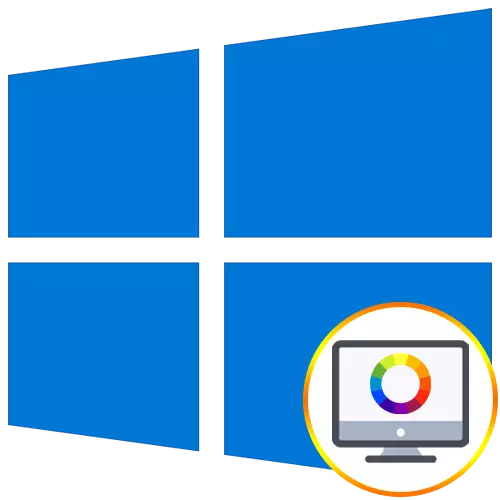
Ọ bụghị oge ọkọlọtọ ngosipụta gosipụtara dabara adaba maka onye ọrụ mgbe ijikọ ngwaọrụ ahụ na kọmputa ahụ. Nke a na - emekarị ka ndị mmadụ na - emekọrịta ihe na - emekọrịta ihe ndị na - etinye aka na ya, dịka ọmụmaatụ, ịbịaru ma ọ bụ nhazi foto. N'ọnọdụ ndị dị otú ahụ, ọ dị mkpa karịchaa nnyefe ziri ezi nke agba. Taa anyị chọrọ ịkọ banyere ụzọ atọ nke ịrụzu ọrụ na Windows 10, na-atụle nke ọ bụla n'ime ha.
Na calibrate nyochaa agba na Windows 10
Dị ka ị marala, enwere ụzọ dị iche iche maka ijili ya na agba nke ihe nlele. Offọdụ n'ime ha anaghị eweta nsonaazụ ọ bụla, ebe ọ bụ na a na-eme nhazi ahụ anya. Ọ na-emetụta ọrụ ịntanetị ndị a pụrụ iche na ihe onyonyo nke Universion pụrụ iche, nke, dị ka ndị okike ha na-ekwupụta, kwesịrị inye aka ịnagide ọnọdụ ahụ. Anyị ga-atụ uche nhọrọ ndị a, n'ihi na ha anaghị arụ ọrụ, ma gaa ozugbo na ụzọ gbakọtara, na-amalite site na arụmọrụ kachasị, mana dị oke ọnụ.1zọ 1: calibrator iji
Callibrator - akụrụngwa dị oke ọnụ na kọmpụta site na eriri USB na ịnwe sọftụwia. Ọ bụ ihe ezi uche dị na iji ya naanị ndị ọrụ bụ ndị na-ejikọ aka na eserese ma chọọ ọnọdụ kachasị ziri ezi nke agba. Calllọ ndị kachasị ewu ewu na ahịa - Datacolor spyder5pwo. Site na ya, a na-ebu ụzọ mee ohere gburugburu, wee jikọọ na kọmpụta ma wụnye ngwaọrụ ahụ na ngosipụta. A ga-achọ ya site na nkeji iri na ise ruo iri na ise iji mekwaa ozi, ma mgbe nke ahụ gasịrị, a ga-eke ọtụtụ profaịlụ dịnụ. Onye ọrụ ọ bụla na-ahọrọ nhọrọ kachasị mma maka onwe ya, na-amanye ihe onyonyo a hụrụ.
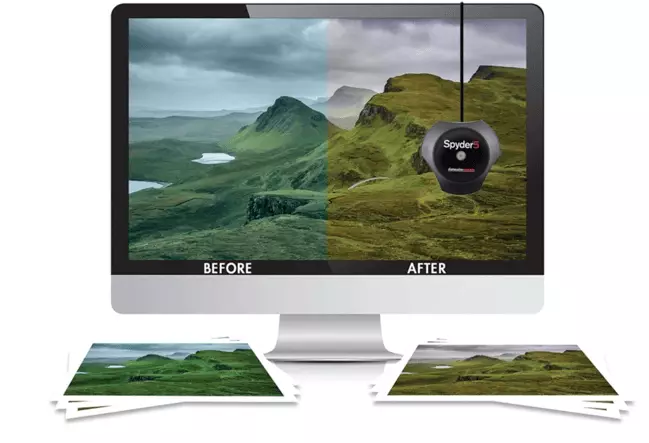
N'ezie, n'ụzọ dị otú ahụ abụghị ihe niile maka akpa ahụ, n'ihi ya anyị kwụsịrị naanị obere oge. Ndị niile chọrọ inwe mmasị na onye na-ememe ahụ, anyị na-akwadosi ike tupu ịzụta nyocha nke ndị ọkachamara na ntuziaka maka nkuzi ahụ. Mgbe nwetachara, gụọ akwụkwọ ọgụgụ iji chọpụta otu esi eme ezi mmezi, n'ihi na algorithm a dabere na ihe nlereanya ngwaọrụ.
Usoro nke 2: ngwanrọ dị n'akụkụ
Mmemme pụrụ iche kachasị mma nke usoro ọkọlọtọ nke sistemụ arụmọrụ, mana mgbe ụfọdụ, ọ na-adị irè karị, yabụ anyị kpebiri itinye ụdị ngwanrọ dị otú ahụ na usoro isiokwu nke oge a. Anyị na-enye onwe gị ịmara ụkpụrụ nke mmekọrịta na ihe atụ nke otu n'ime ngwa ndị a ma ama na-akpọ cltel.
- Jiri njikọ ahụ fọdụrụnụ dị n'elu iji gụọ nyocha na cltest ma budata ya na kọmputa gị. Ka emechara nwụnye, bido mmemme ahụ ozugbo na "akụkụ", hụ na "gamma 2.2" ka ọ dị mma maka ndị ọrụ nkịtị.
- Ugbu a lee anya na windo bụ isi ebe a na-egosipụta eriri ụcha agba ma ọ bụ naanị mkpọsa na-achacha acha. Ọ bụrụ na ndị otu a na-adọrọ adọrọ nke ọma, ọ baghị uru inye akali. Ma ọ bụghị ya, gaa n'ihu.
- Na ọnọdụ menu mmapụta, họrọ "calibrate ngwa ngwa" iji mee usoro nrụọrụ ngwa ngwa.
- Ọrụ a na-adịru nzọụkwụ asaa. N'ime nke ọ bụla, a na-anọchi ihe oyiyi ahụ na ihuenyo. Soro ntuziaka egosipụtara na windo a iji nweta nsonaazụ dị mma, wee gaa n'ihu. Ọ fọrọ nke nta ka ọ bụrụ na onye ọrụ, ọ dị mkpa iji hụ na ihe niile akpụ akpụ akpụ akpụ, na-acha uhie uhie ntakịrị ntakịrị. Ngosipụta ha na-abawanye ma ọ bụ na-agbadata iji akụ dị elu na akwa dị na keyboard, na mgbanwe na nzọụkwụ gara aga ma ọ bụ nke gara aga na-arụ site na aka ekpe na aka nri, n'otu akụkụ aka ekpe.
- Ọ bụrụ na a na-egosipụta ụfọdụ nke agba na ezighi ezi, ịkwesịrị ịmepụta nhazi iche maka ya site na ọnọdụ "agba agba". Kanye akara na agba agba ịchọrọ, wee megharịa usoro niile.
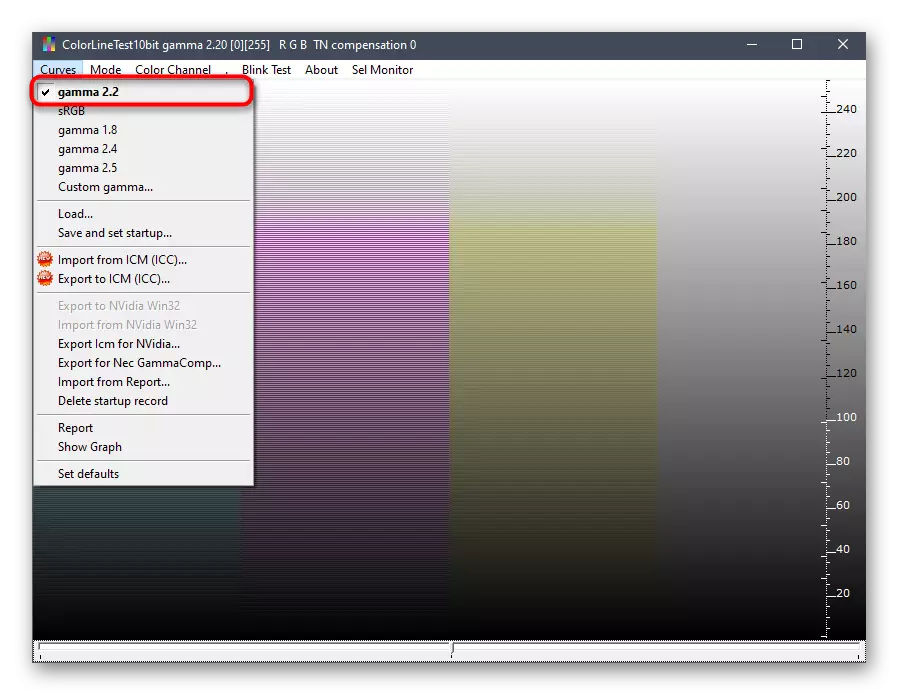
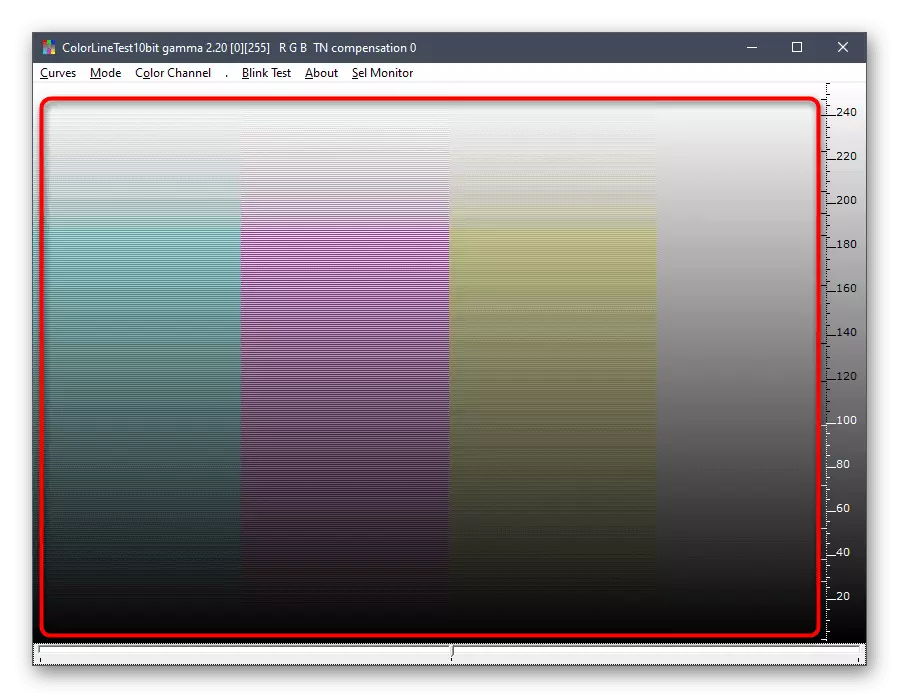
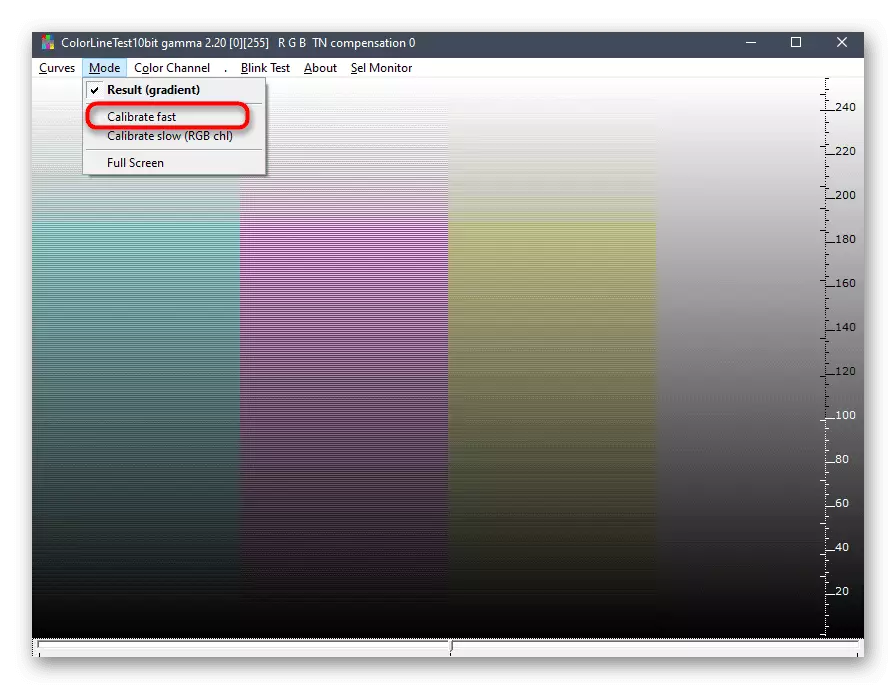
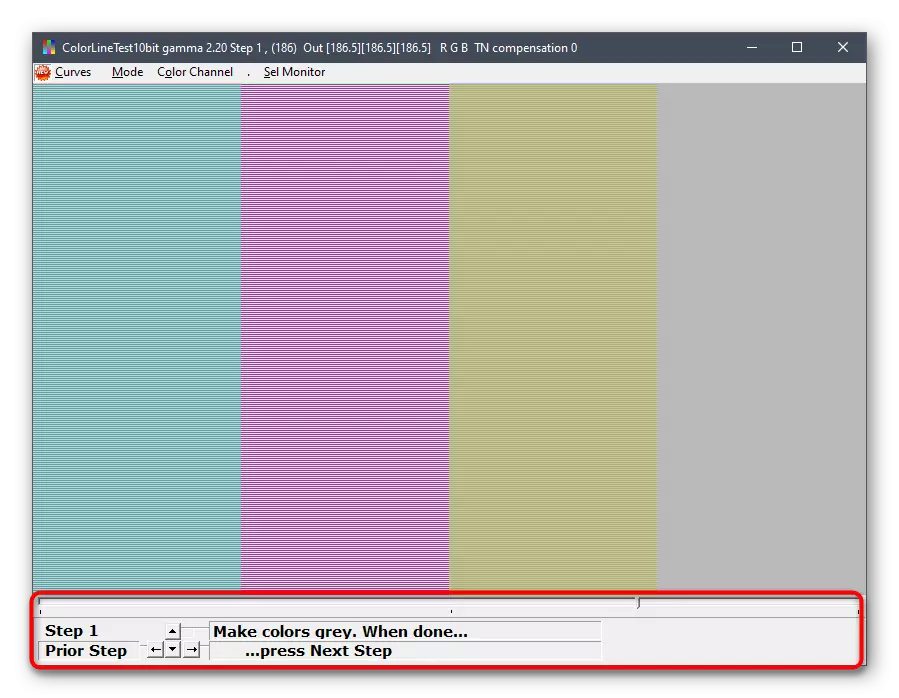
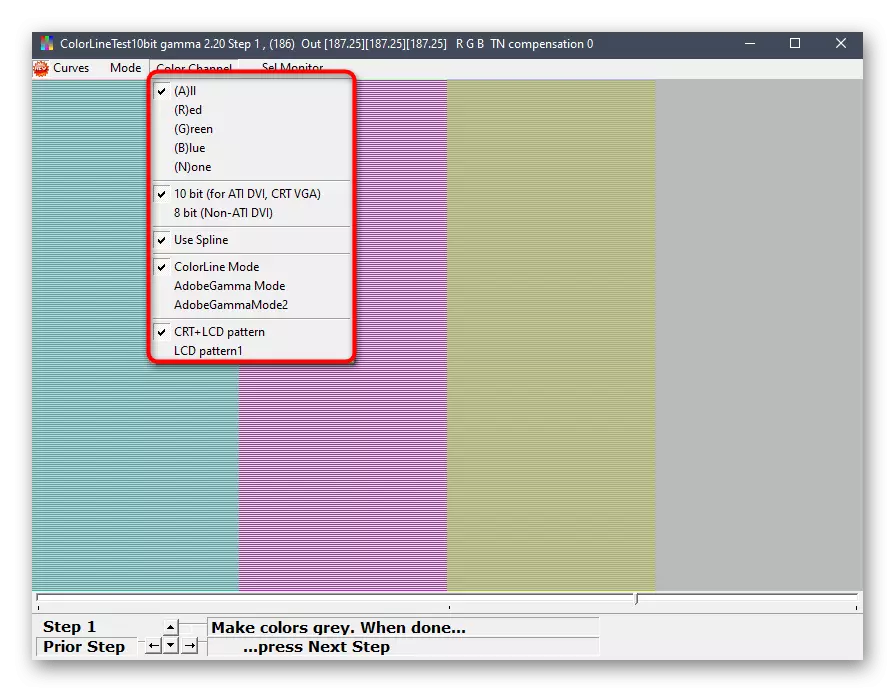
Mgbe ha gafere usoro niile, mmemme ahụ ga-atụ aro ịhapụ nhazi ugbu a ma ọ bụ dochie ya na mbụ. N'oge ọ bụla, ịnwere ike ịtọgharịa ntọala na steeti ndabara ma ọ bụrụ na nsonaazụ a anaghị eju gị afọ.
Rịba ama na ọ bụghị ndị ọrụ niile na-emeju arụmọrụ nke CLTET. Ndị ọrụ dị otú a anyị na-akwado ịgụ ihe dị iche na weebụsaịtị anyị, nke a na-etinye na ntụle nke mmemme ezubere maka ileba anya maka nyocha. N'ebe ahụ, ị nwere ike inyocha ihe ha bụ isi wee ghọta ma azịza ọ bụla enyere maka ihe eji eme ihe kwesịrị ekwesị.
Gụkwuo: Nyochaa Mmemme Ọgụgụ
Usoro nke 3: Wook-na Windows
N'elu, anyị ekwupụtala ịdị adị nke ngwaọrụ ndị pụrụ iche na-enye gị ohere ịmepụta nhazi nhazi zuru oke nke agba maka ndị nlele. Ugbu a, anyị na-enye ohere ịnọ na ya, usoro ntọ ntọala n'onwe ya, ka o kwere mee, usoro nhazi ya ka ọ bụrụ na ndị ọrụ Novice enweghị ajụjụ ọ bụla na isiokwu a.
- Ichoro ibido ngwa ahia a. Mepee "Mmalite", site na nchọta maka ịchọta ngwa "njikwa" wee bido.
- Bugharịa gaa na ngalaba "njikwa agba".
- N'ebe a, ị nwere mmasị na taabụ "nkọwa".
- Ozugbo na ya, pịa bọtịnụ ejikọtara "Ihuenyo ọdịda".
- Window Mbido Mbido na-egosi. Ebe a Microsoft na-atụ aro ka ịgụọ akwụkwọ gị iji mejupụta edezi a. Ọ bụrụ na ị ga-aga n'ihu site na ịpị "ọzọ".
- Mụta ntụpọ ahụ mbụ, nke bụ ịwụnye ntọala ndabara na nke wuru na menu menu. Mee ya naanị ma ọ bụrụ na ihe atụ ahụ na-akwado ụdị menu dị otú ahụ.
- Agba nke mbụ bụ ntọala gamma. Na mpio, ị na-ahụ ihe atụ. N'ime etiti enwere nhọrọ dị mma nke ịchọrọ ịgbalịsi ike. Cheta ya wee gaa n'ihu.
- Ghazie ọnọdụ nke mmịfe ahụ ruo mgbe nsonaazụ ahụ chọrọ.
- Mgbe nke ahụ gasị, ọrụ nke idozigharị na ọdịiche nke ihuenyo ahụ amalite. Iji mee ọrụ a dị mma naanị maka ndị ọrụ ahụ nwere ihe nlere anya na menus wuru ma ọ bụ bọtịnụ ejikọtara maka ịtọlite paramita ndị a. Ọ bụrụ na nke a agaghị ekwe omume, ị ga-awụpụ nzọụkwụ a.
- Mgbe ị na -ekwu ìhè, ị ga-enwekwa icheta ngosipụta nke foto a.
- Mgbe ahụ, onyonyo n'onwe ya ga-apụta n'ụdị buru ibu. Jiri bọtịnụ ma ọ bụ menu nke wuru iji dozie agba.
- Otu a ka a ga-esi mee ya. Iji bido, lee ihe osise atọ gosiri.
- Mgbe nke ahụ gasịrị, mezie ma gaa n'ihu na nke ọzọ naanị mgbe nsonaazụ ikpeazụ ga-ahazi gị.
- Lelee ntuziaka itule. A ga-eme njirisi a kọwara ebe a, yabụ cheta ndụmọdụ ndị bụ isi.
- Gbanwee slidental sliders iji nweta nsonaazụ ya.
- Emechara nhazi ihuenyo a. Can nwere ike ịhọrọ mmezi ahụ ugbu a ma ọ bụ weghachi nke gara aga, yana ọsọ ngwa ngwa ozugbo mgbe ọpụpụ na windo a ka ọ rụọ ọrụ na agba agba.
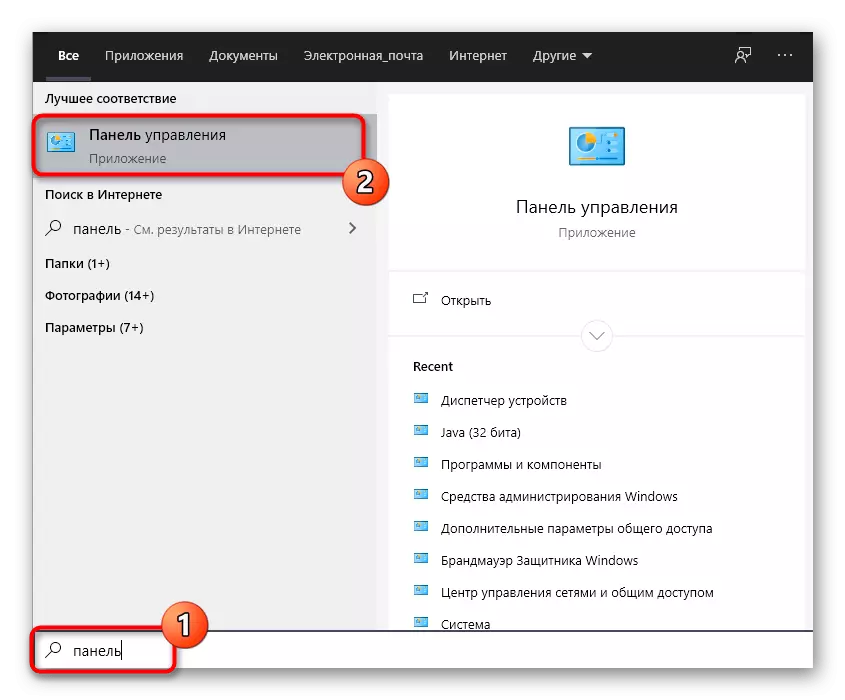
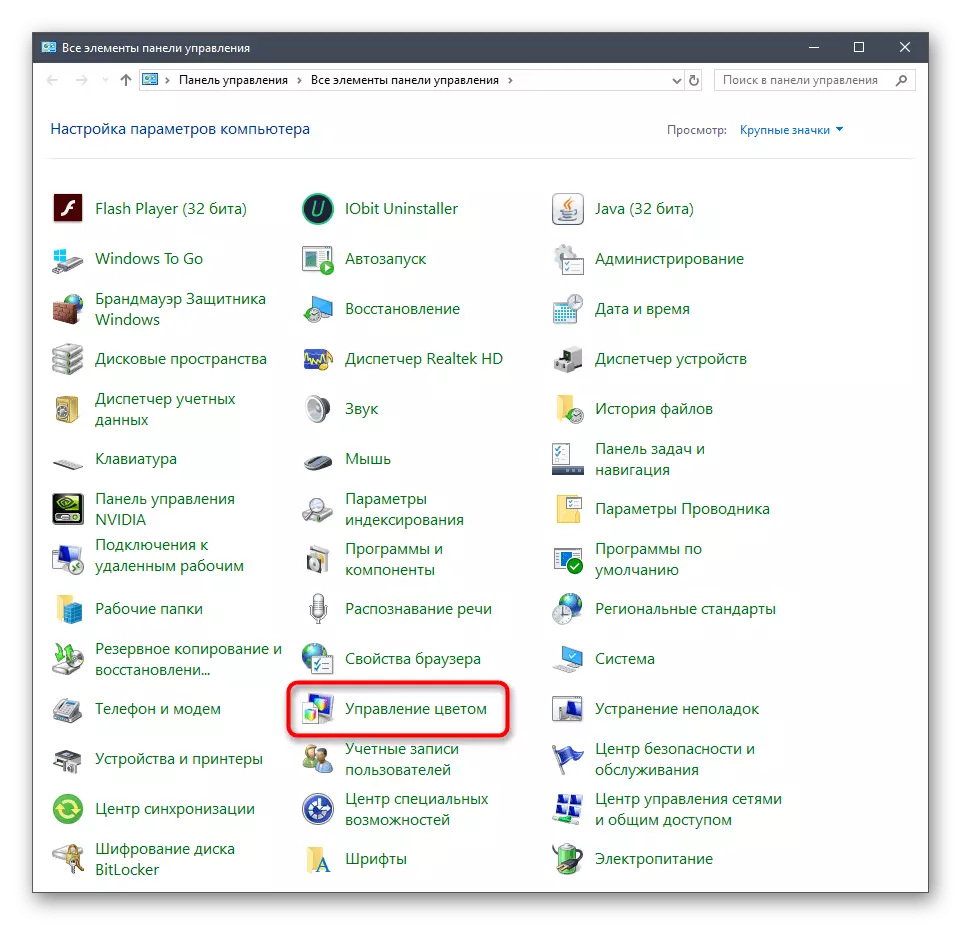
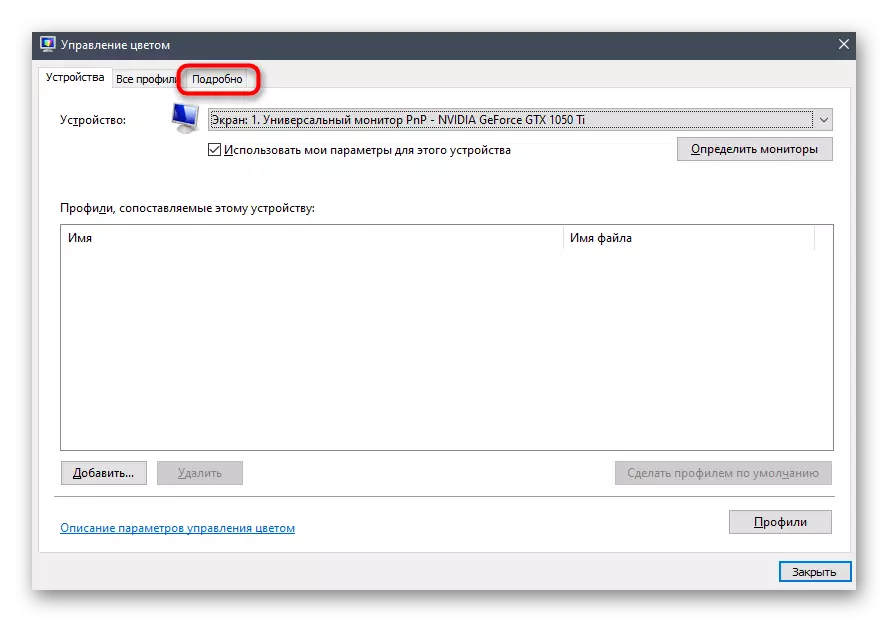
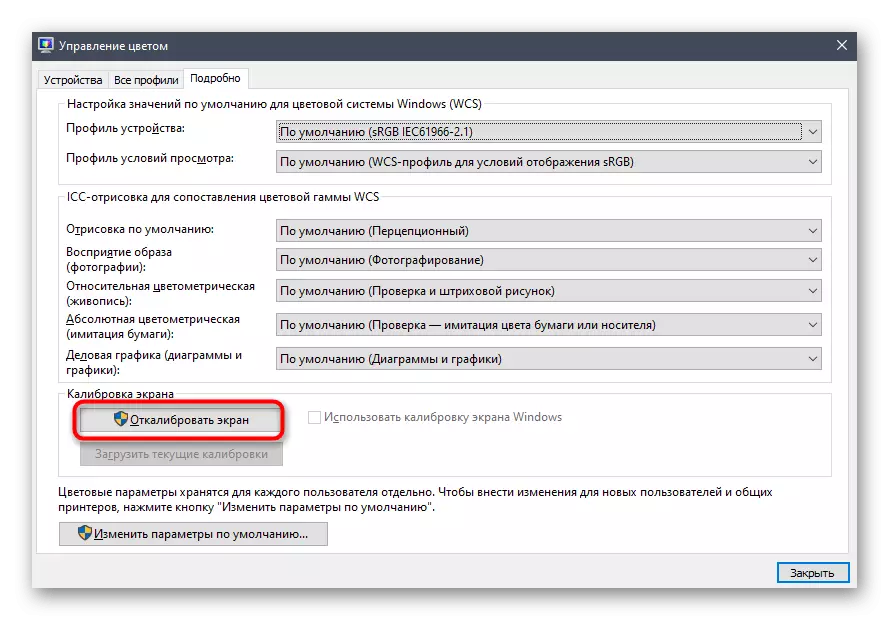
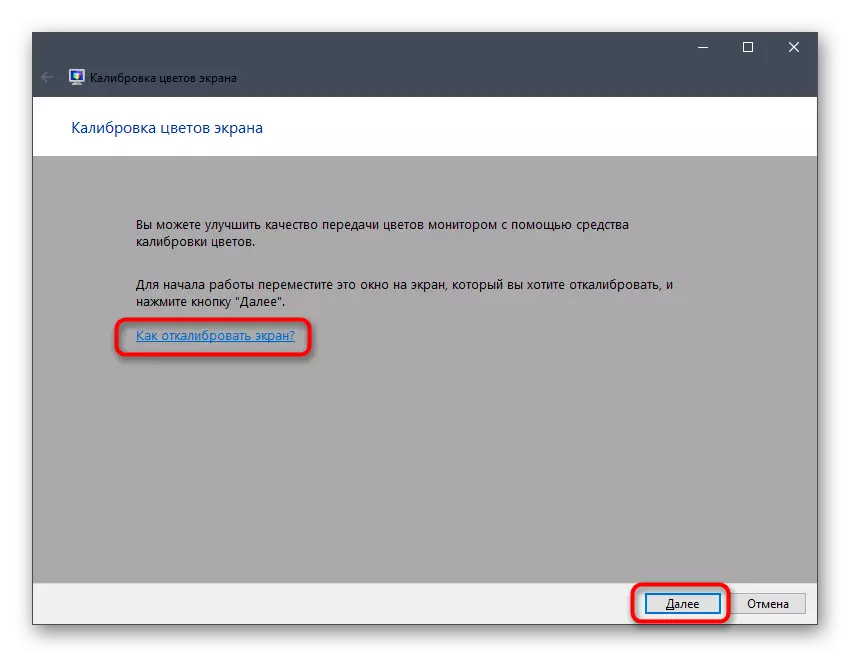
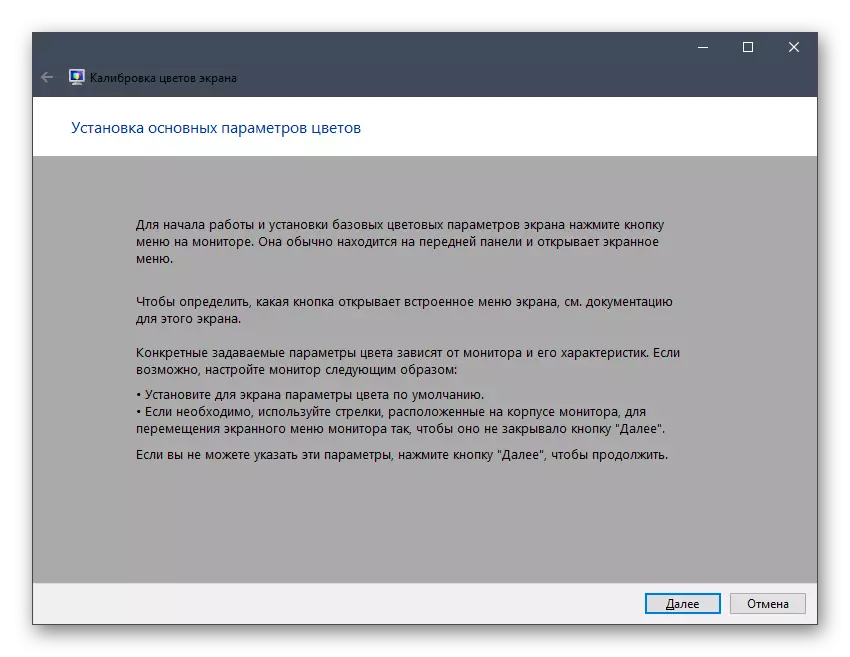
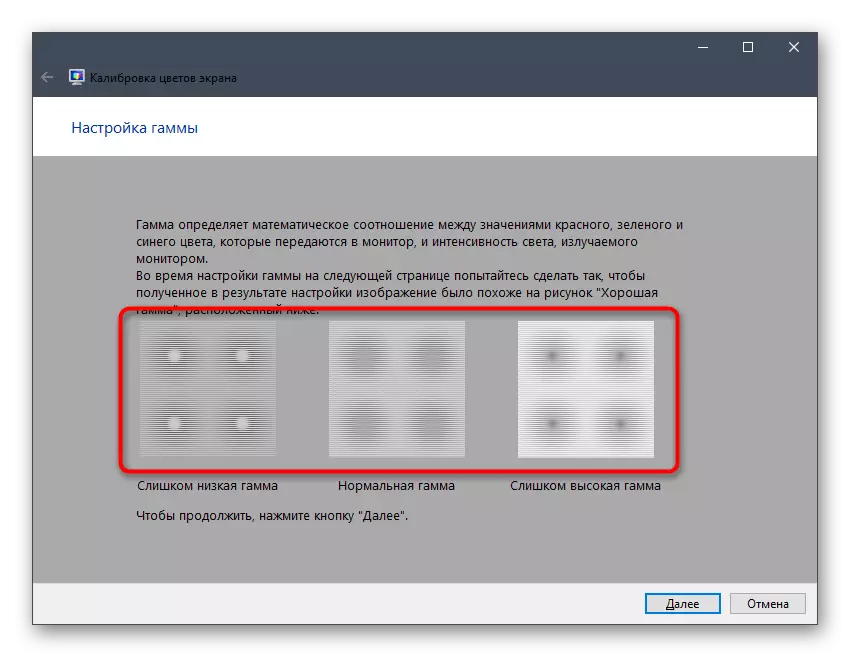
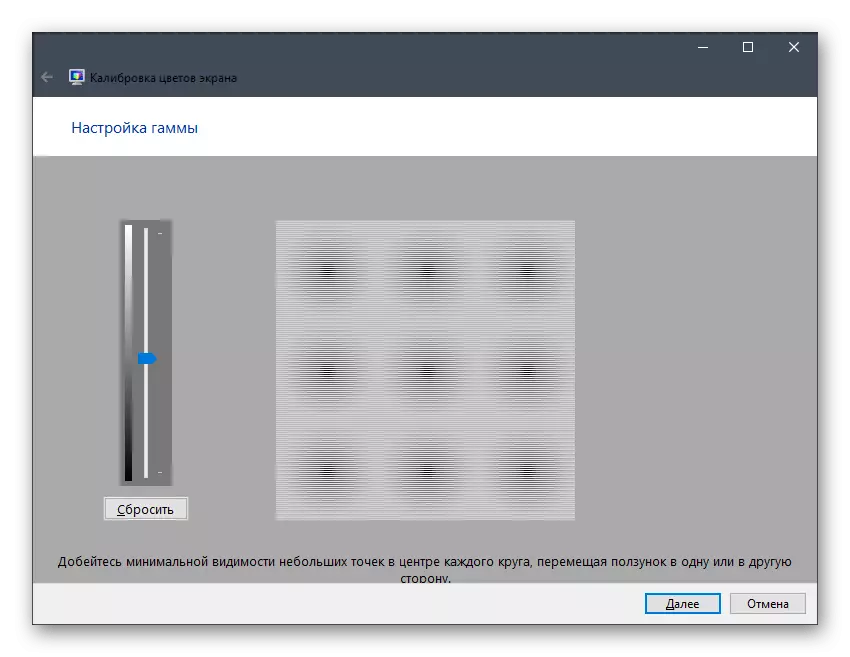
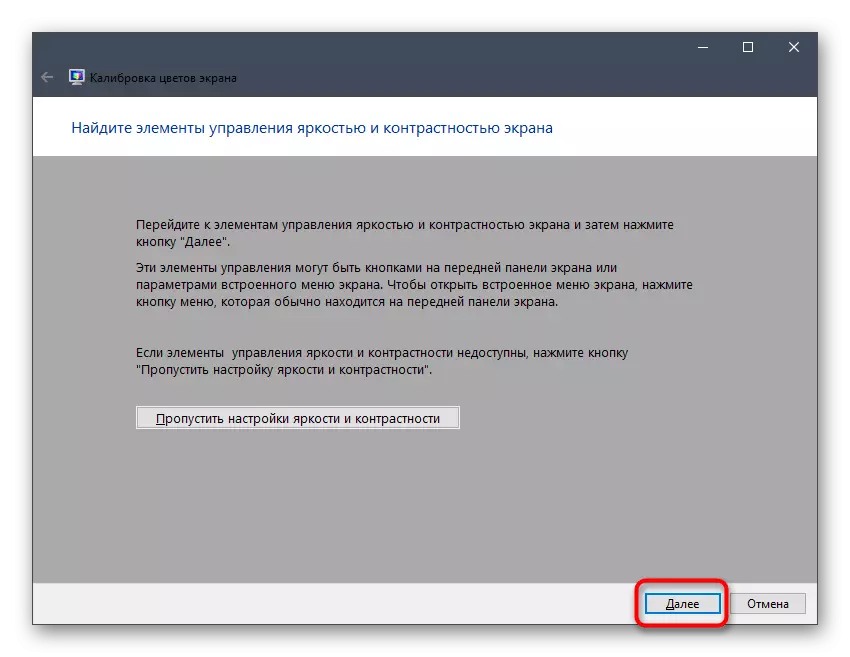
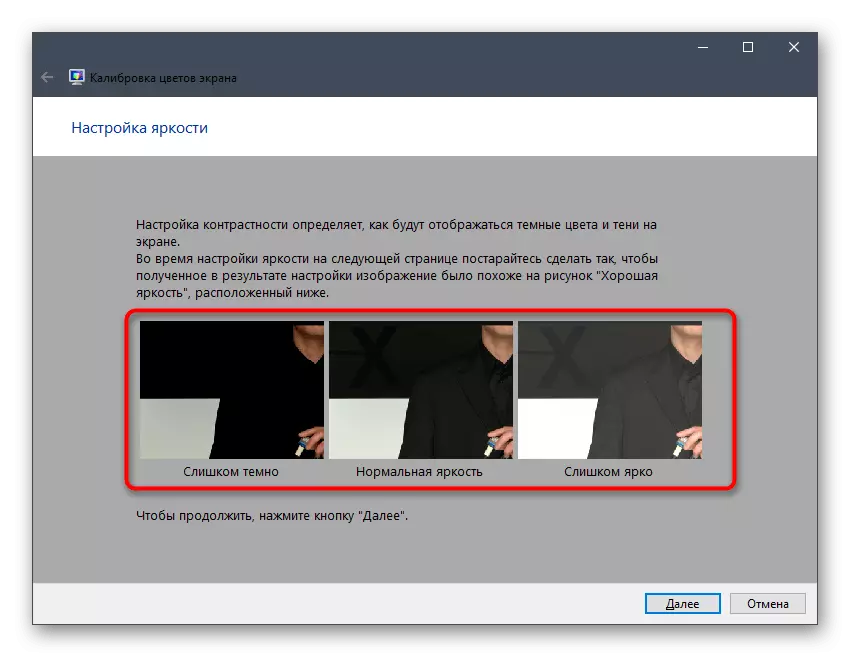
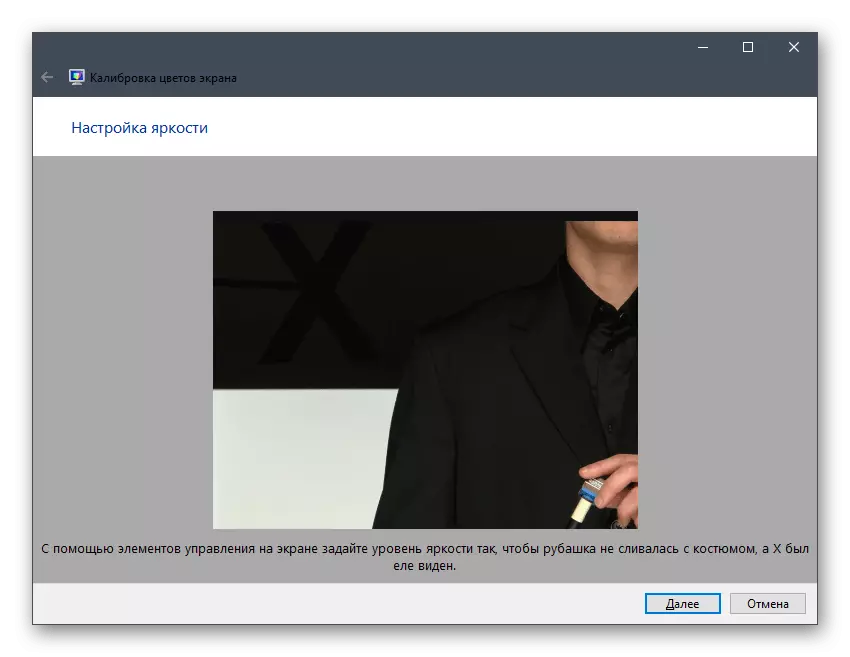
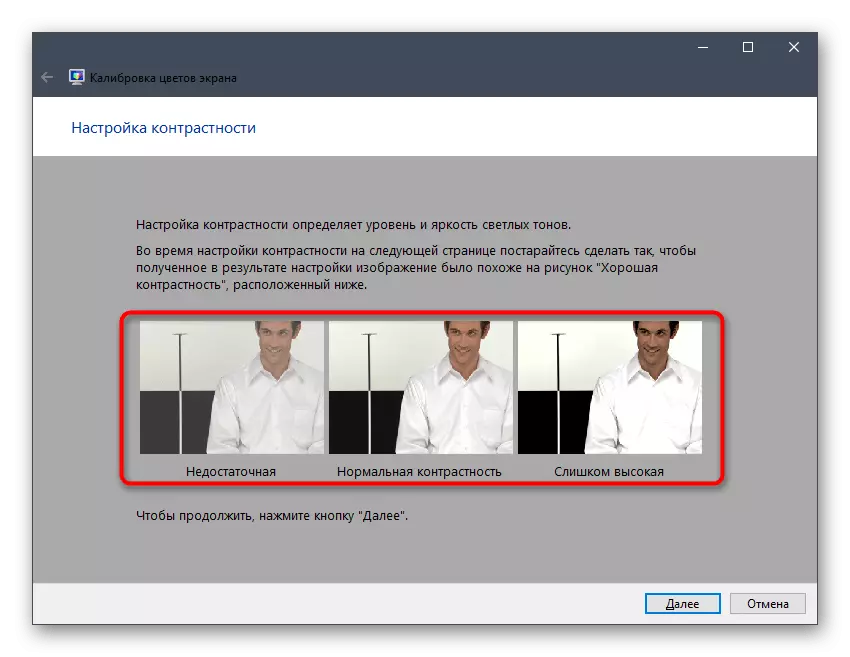
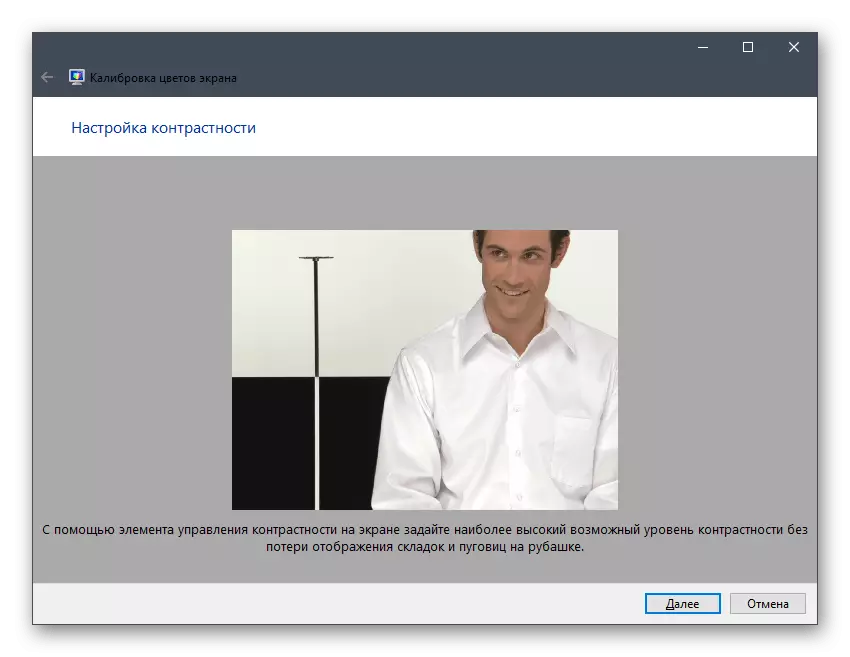
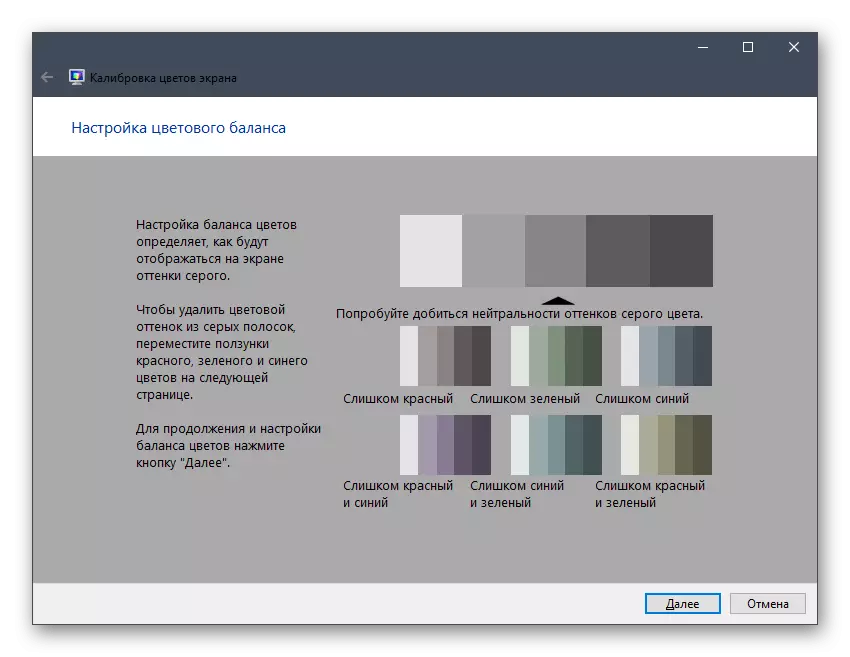
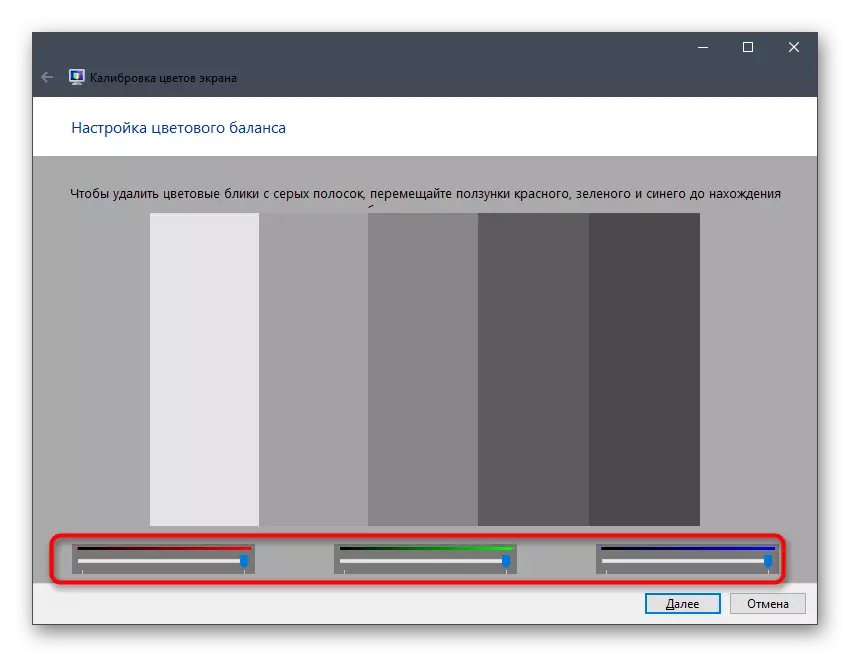
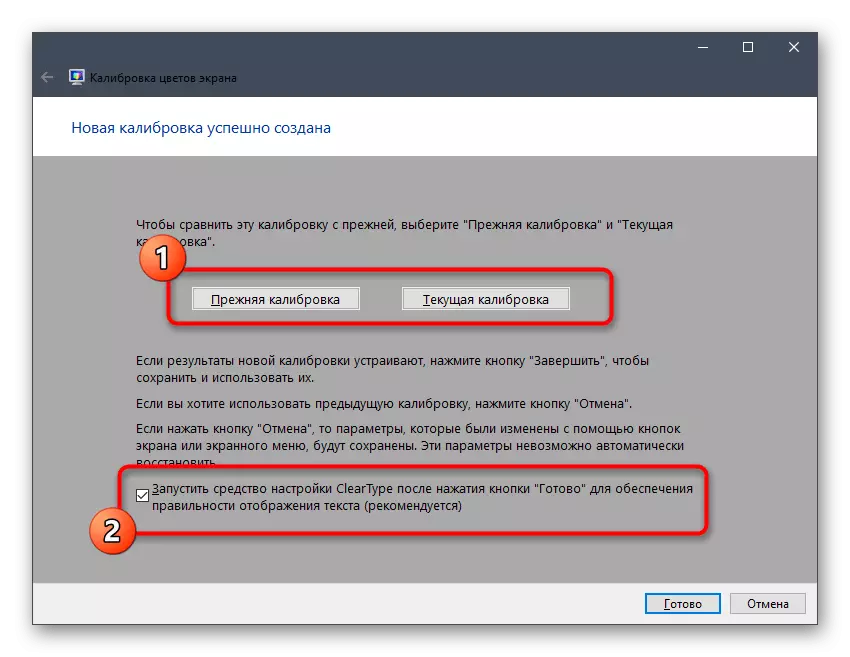
Dịka enwere ike ịhụ, enweghị ihe siri ike na ịtọlite ihuenyo site na ngwá ọrụ ọkọlọtọ. I nwere ike iji nlezianya gụọ ntuziaka ma ọ bụghị nleghara aro iji rụpụta nsonaazụ achọrọ nke agba.
Dị ka akụkụ nke isiokwu a, ị maara ihe atọ ndị ahụ maka ịkatọ agba nke ileba anya. Ọ bụ naanị ịhọrọ nke kachasị mma iji mejuputa ya ma nweta ya kachasị na-ebugharị ihe onyonyo ahụ na ngosipụta ahụ. Agbanyeghị, nke a abụghị omume niile nke na ọ bụ ihe amamihe dị na ya imezu iji hụ na nkasi obi zuru ezu nke mmekọrịta na nyocha. Guo banyere ihe ndi ozo di na edemede ozo na saịtị anyi site na ịpị njikọ ndị a.
Gụkwuo: Nhazi ihe nlere anya maka ọrụ dị mma na nchekwa
